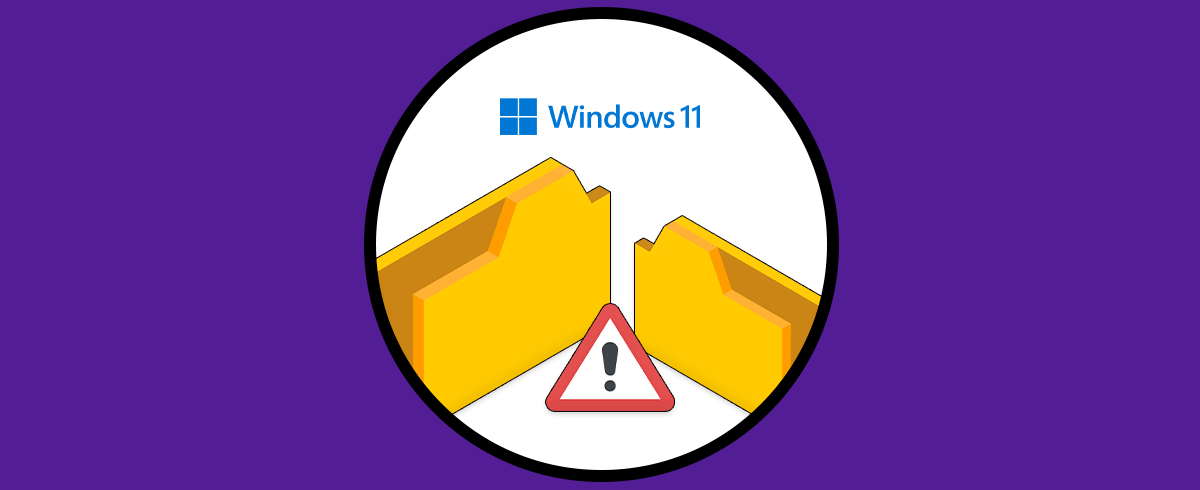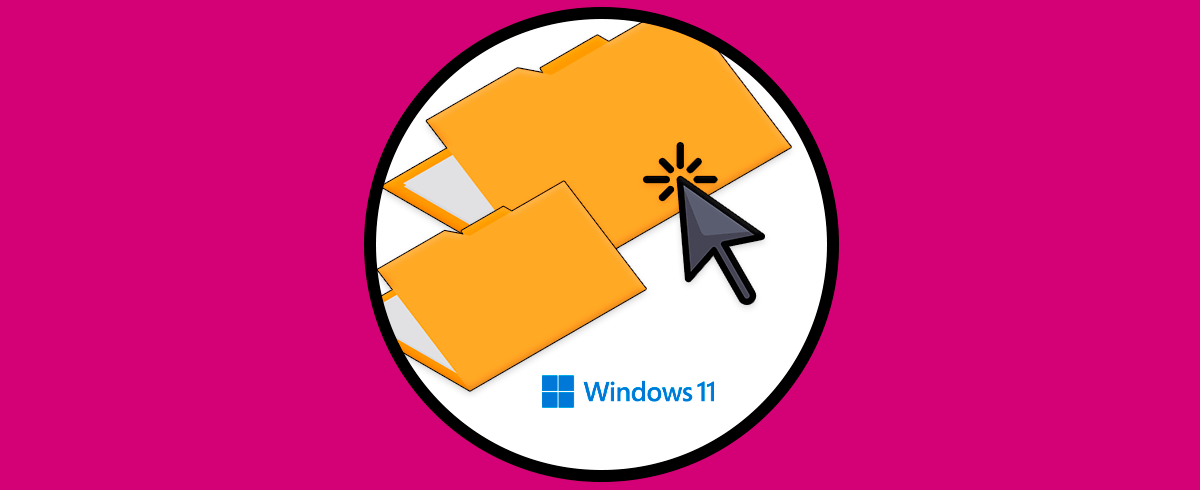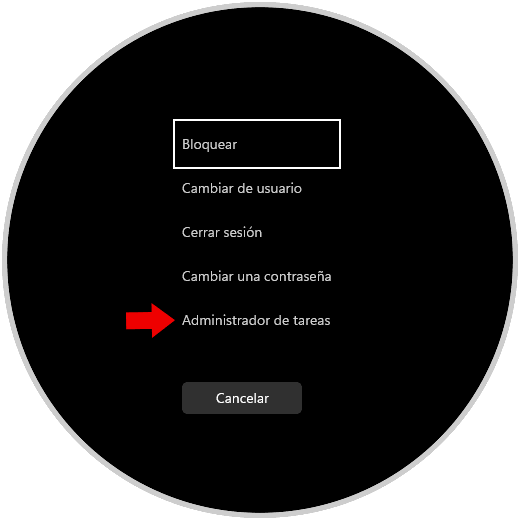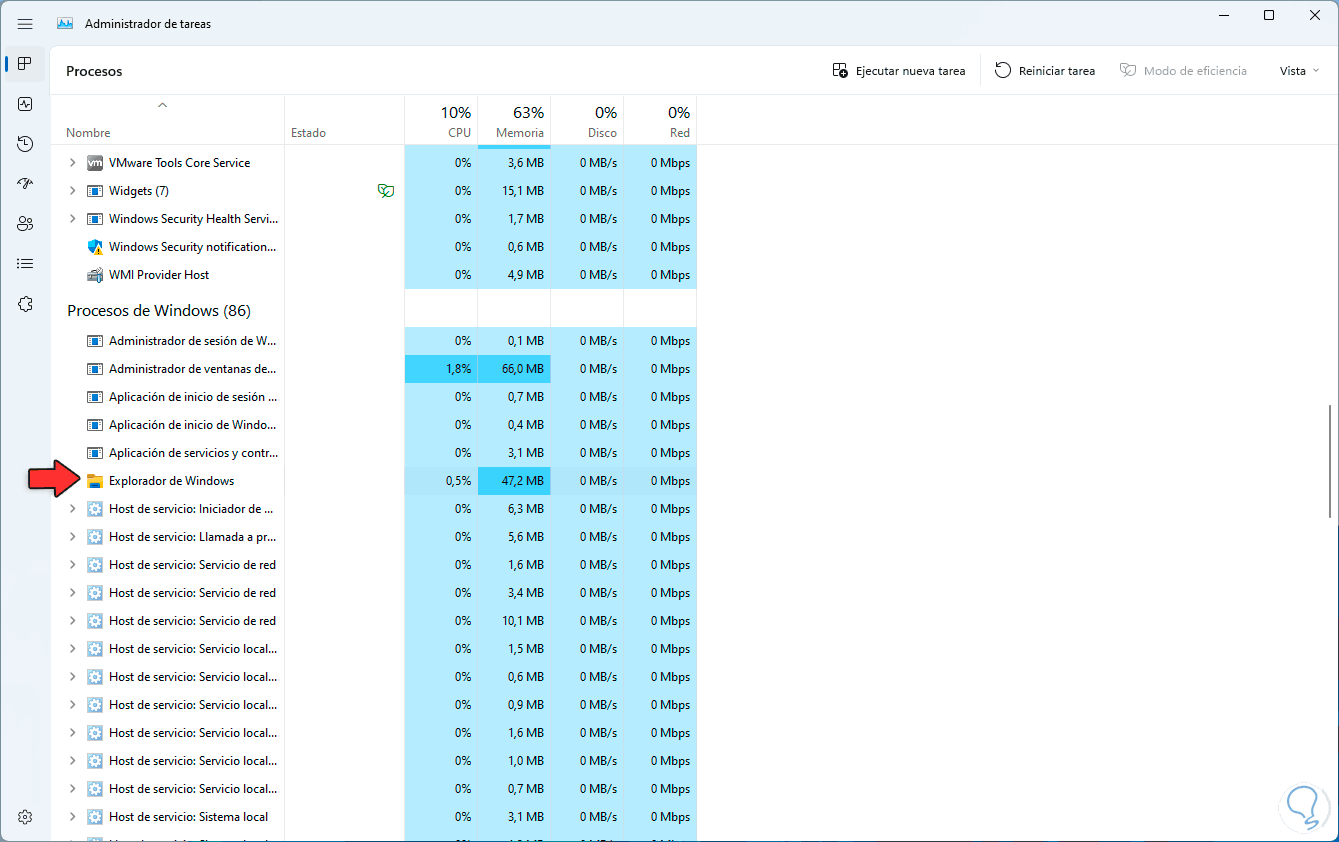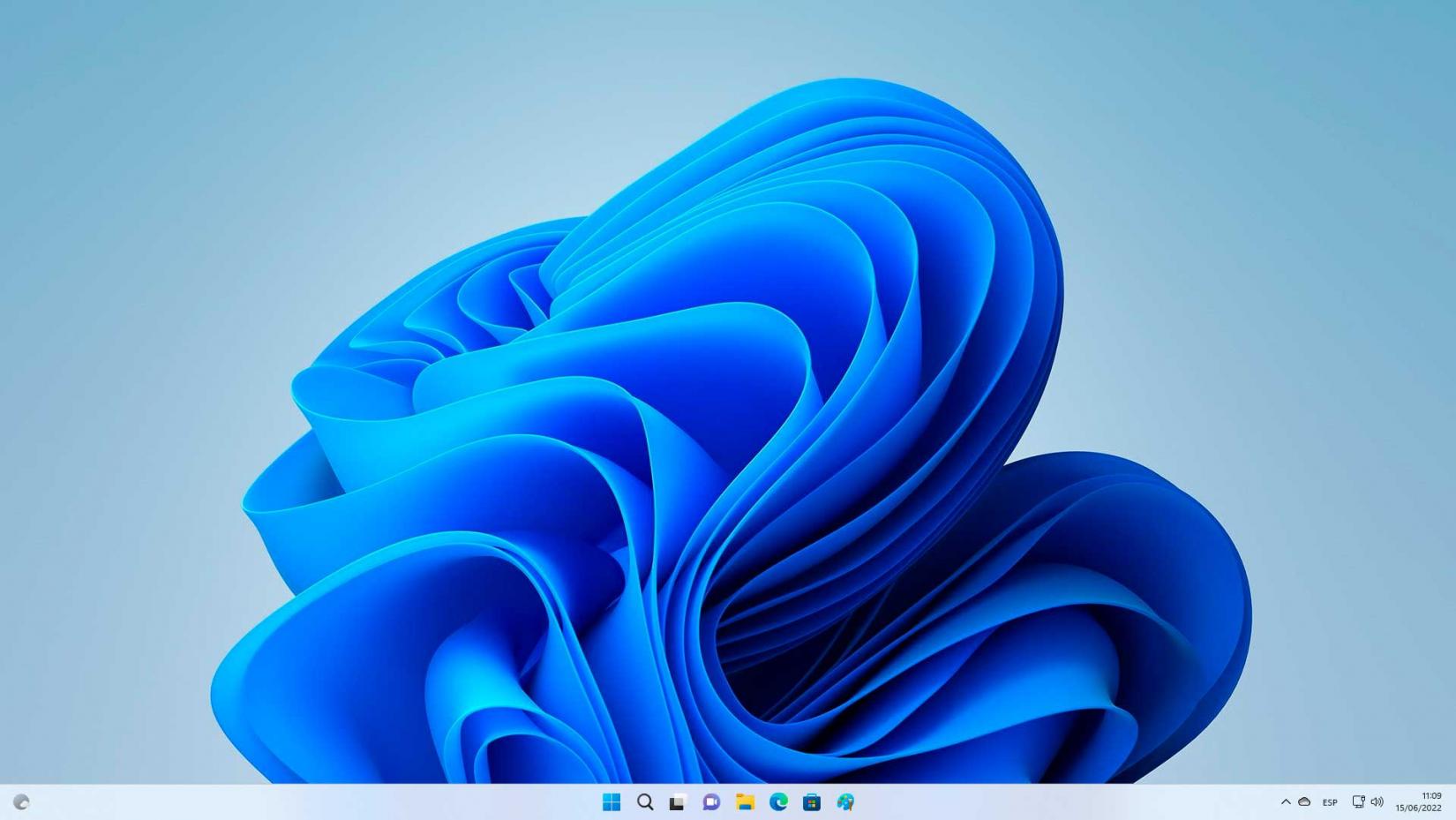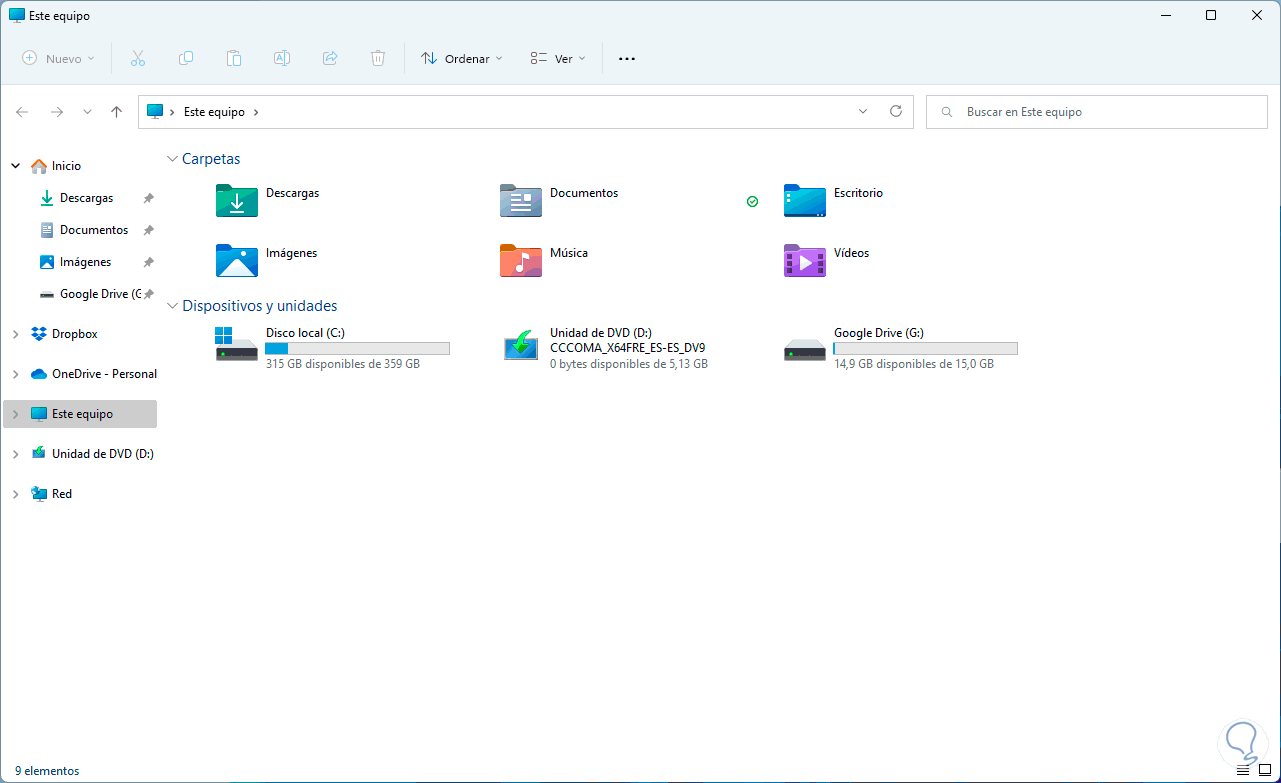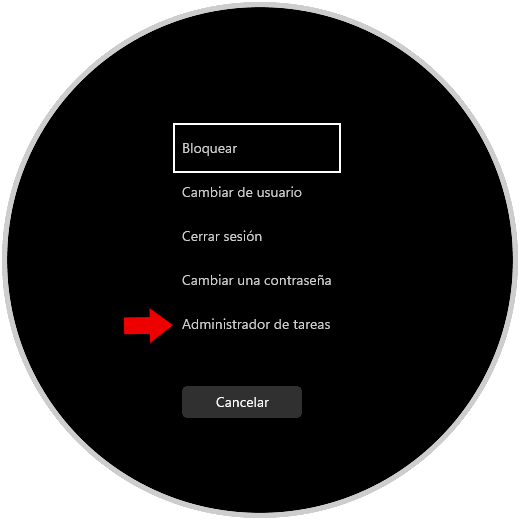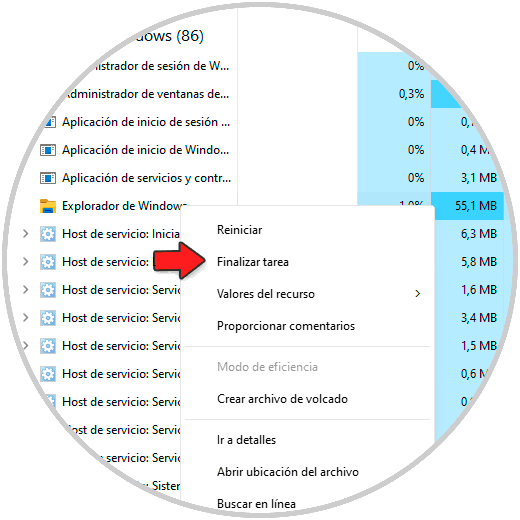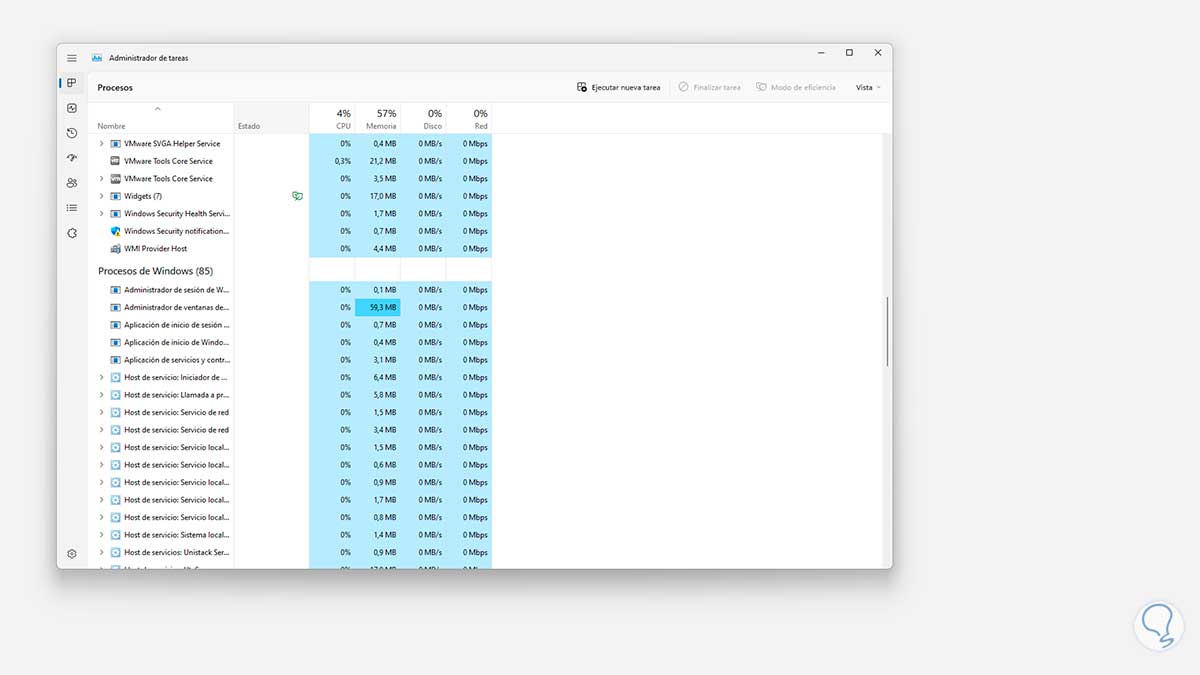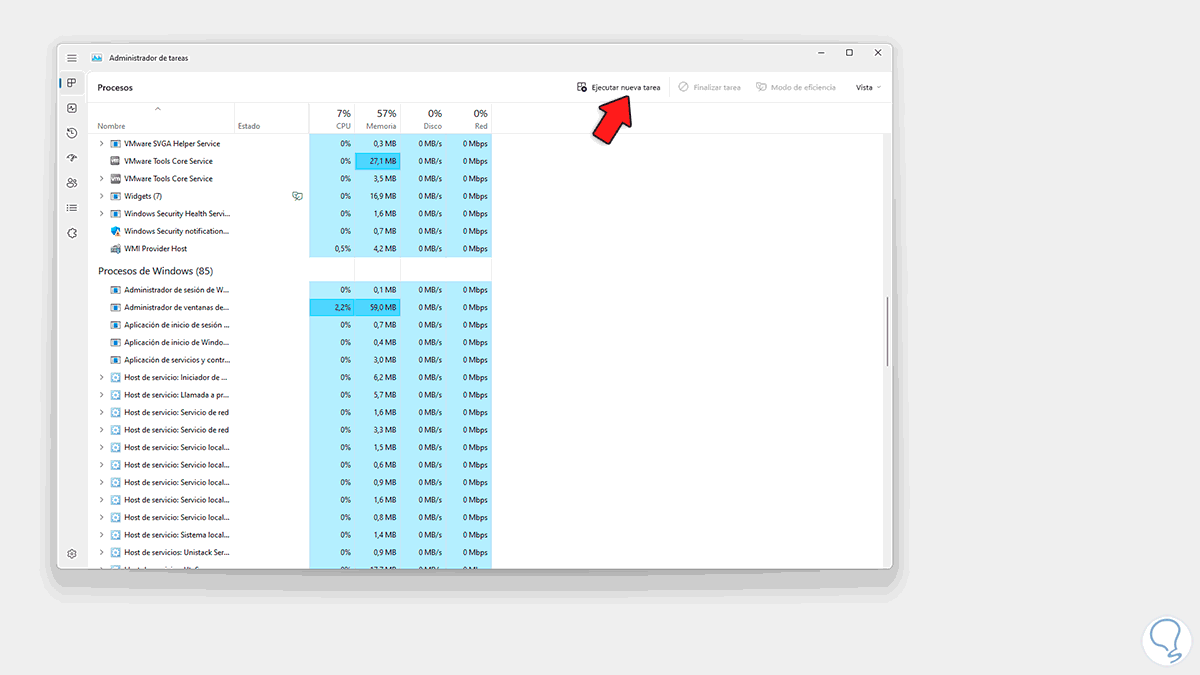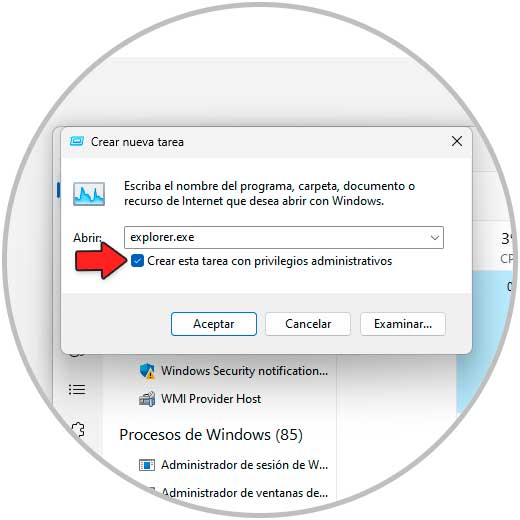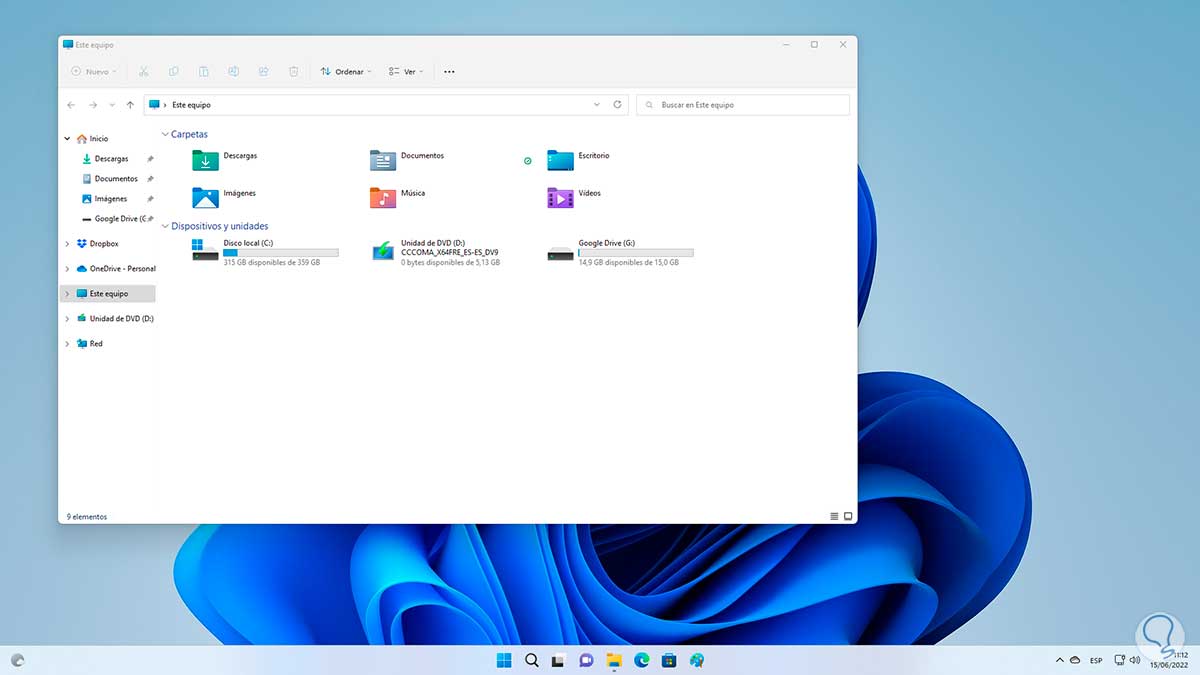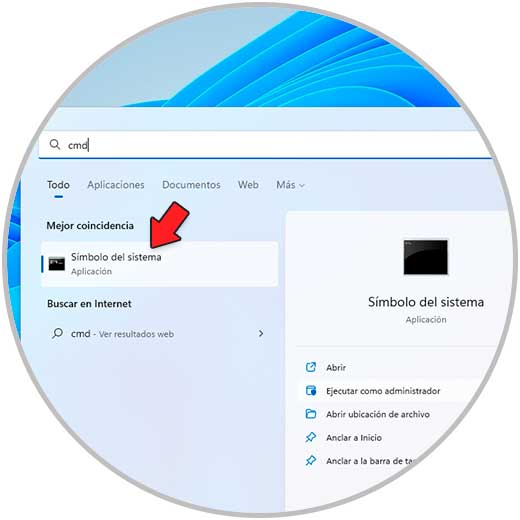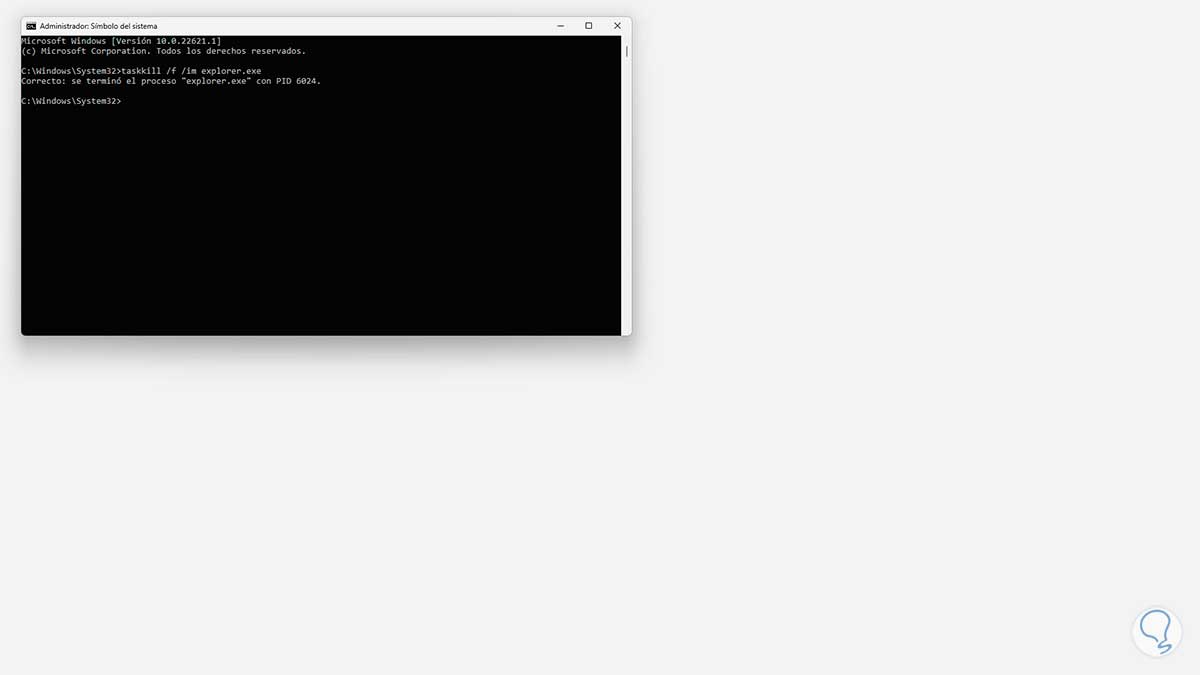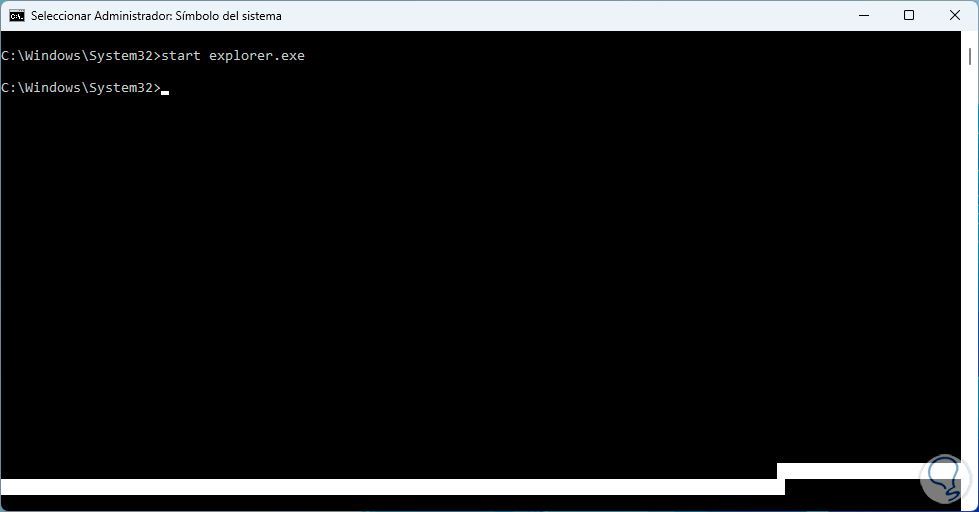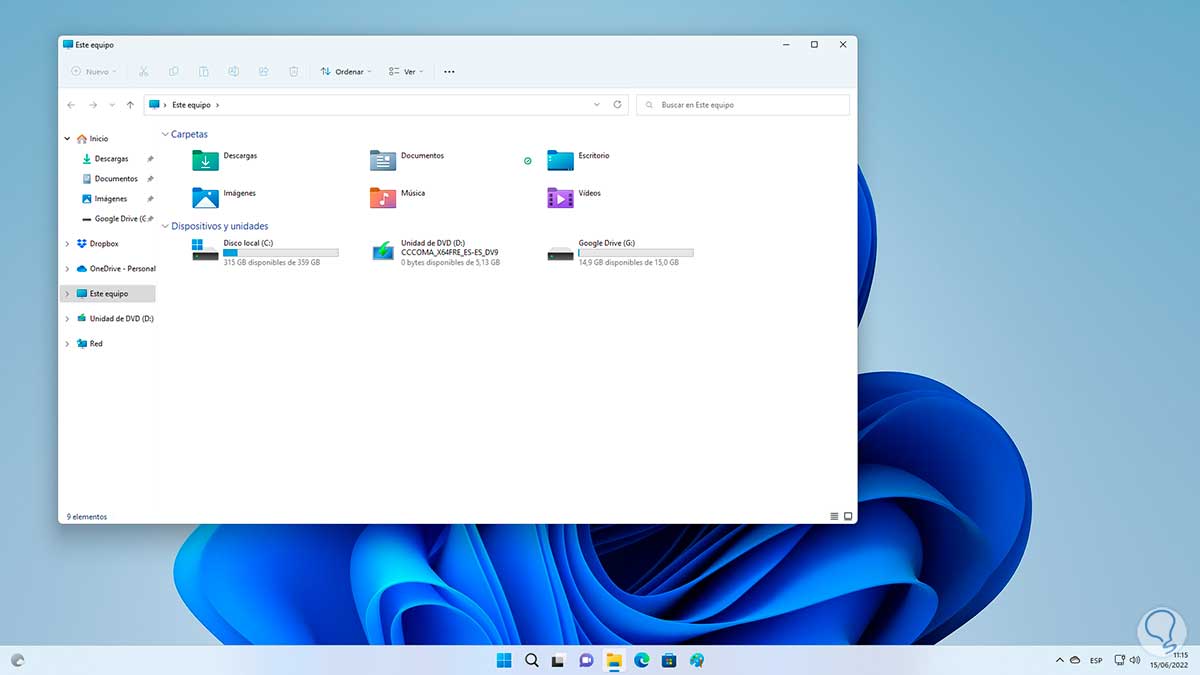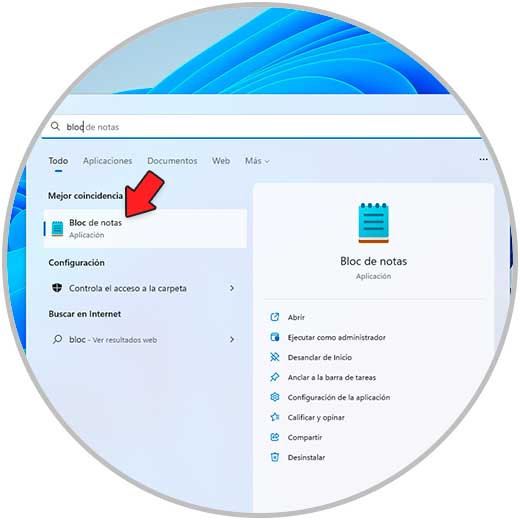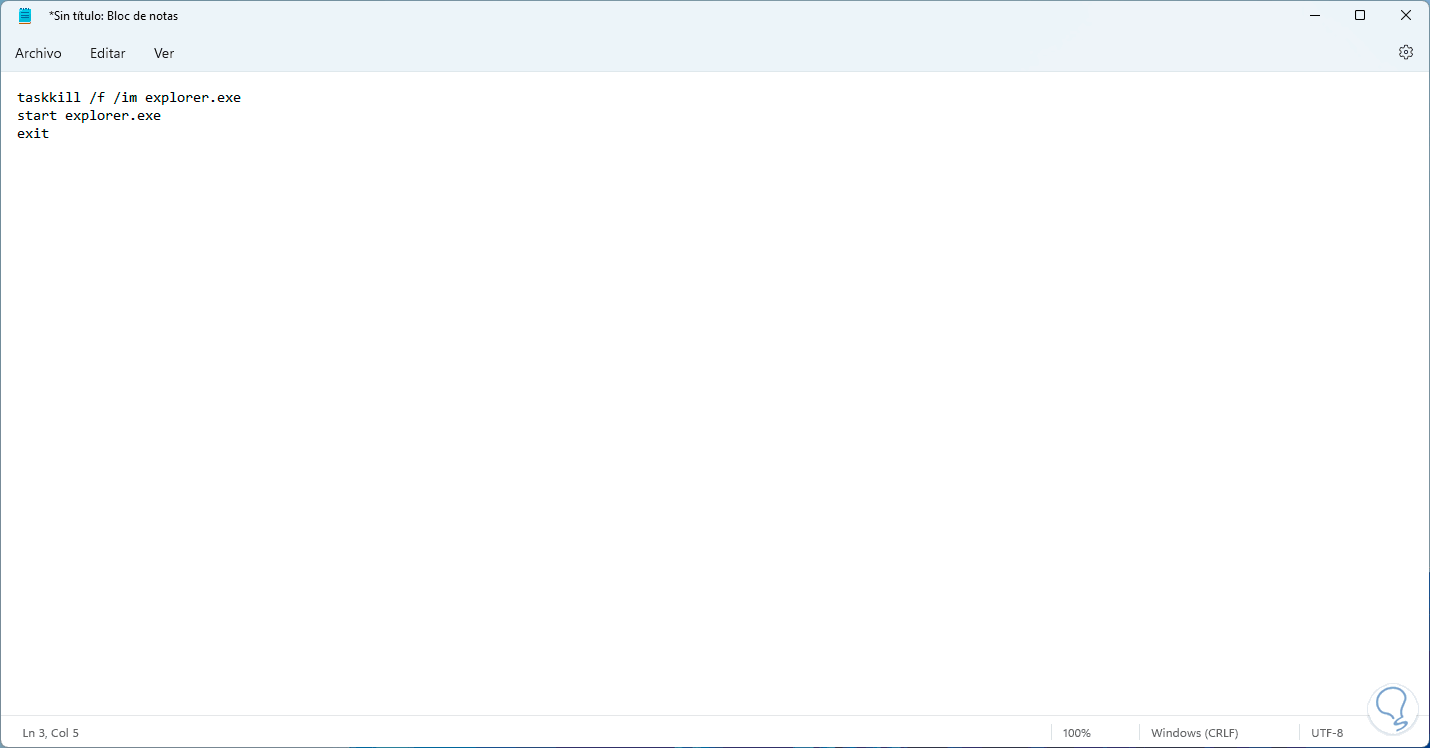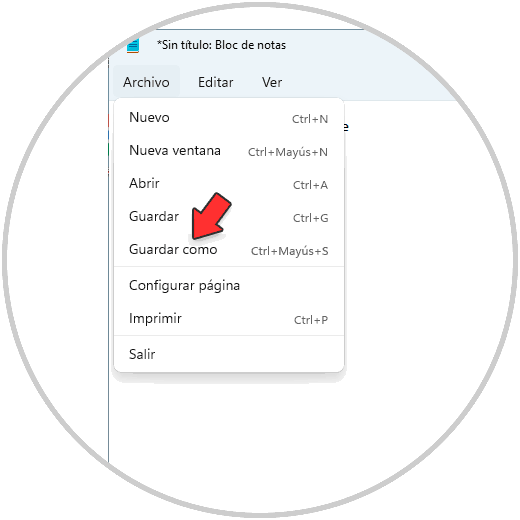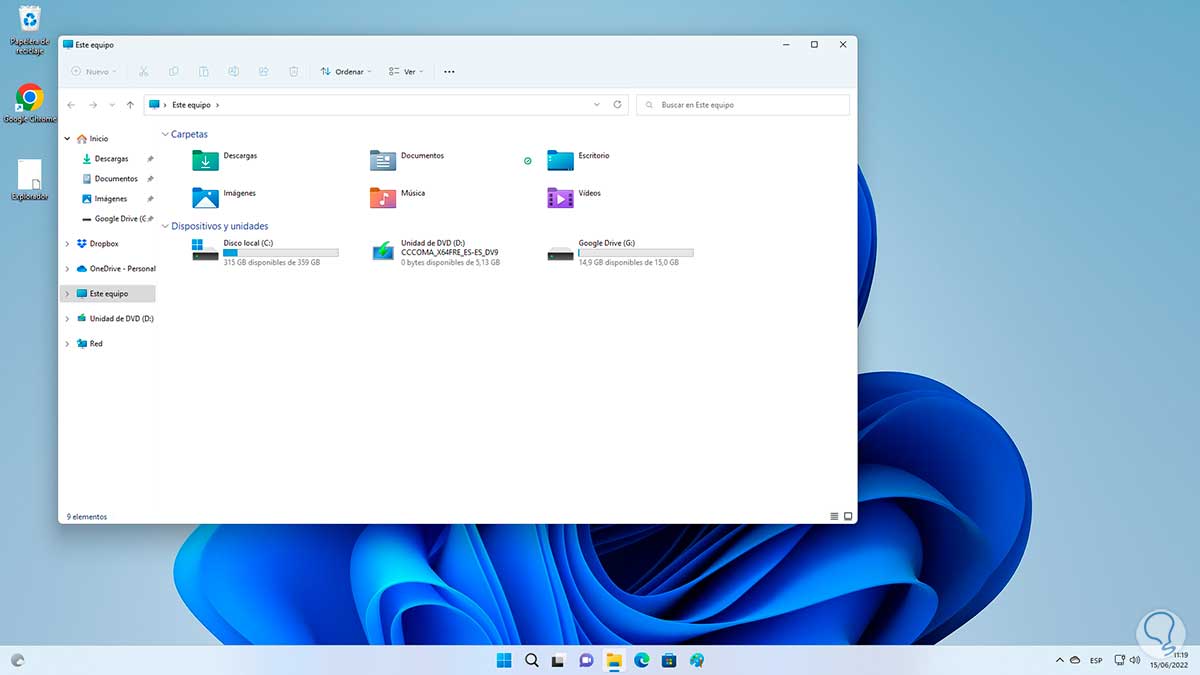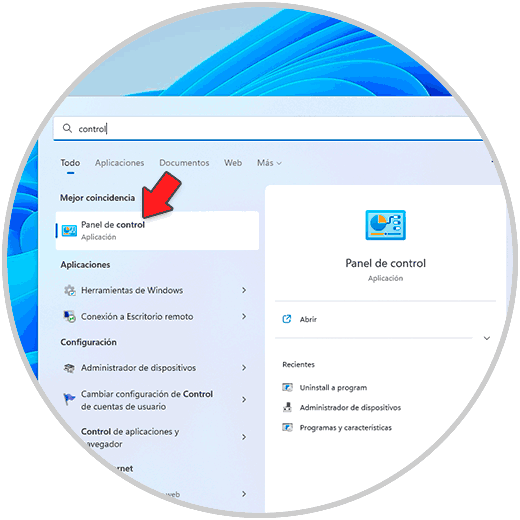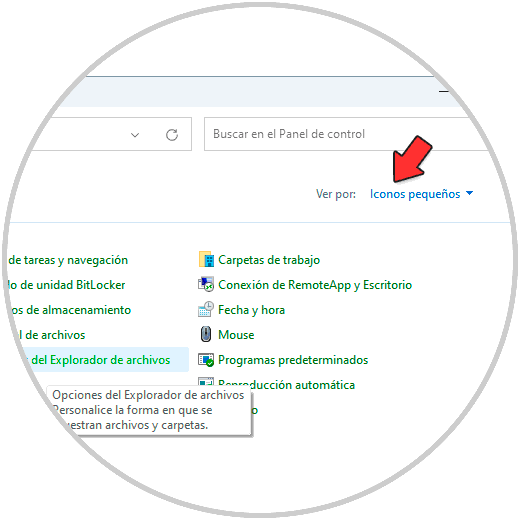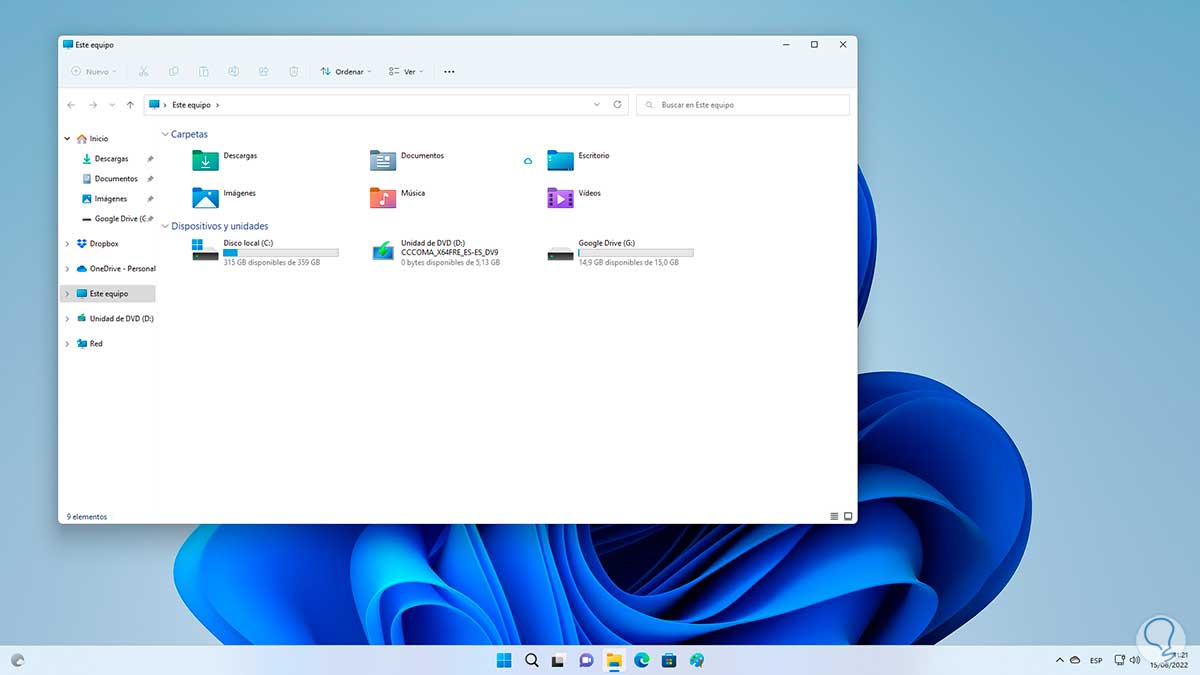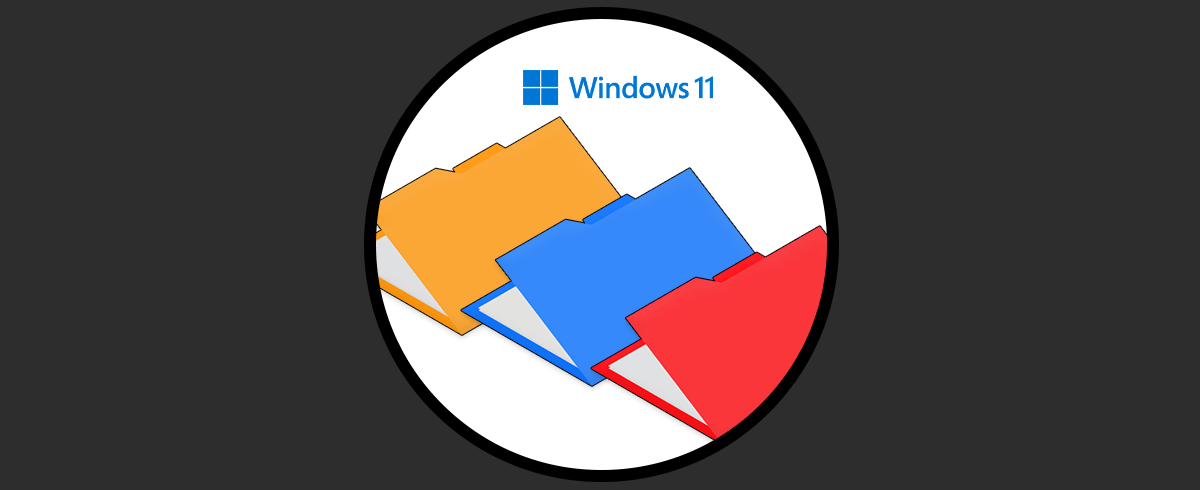El ordenador se ha convertido en uno de los principales medios de almacenamiento de información ya que podemos disponer de diferentes carpetas y archivos de manera rápida y sencilla. Además podemos compartirla con otros medios siempre que lo necesitemos. Es por ello que tener acceso a este contenido cuando lo necesitemos, resulta importante.
Para tener acceso a las carpetas que hemos creado en Windows 11 se hace uso del Explorador de archivos, allí encontramos las unidades de almacenamiento donde se alojan las carpetas y muchas opciones más, pero por diferentes razones es posible que no se tenga acceso a la apertura de carpetas y es por ello que te explicaremos diversos métodos para corregir este error y así tener acceso a dichas carpetas en Windows 11.
1. No me deja abrir Carpetas Windows 11 | Solución Reiniciando el Explorador de Windows
El Explorador de Windows administra diversos aspectos del sistema tales como el Explorador de archivos, el menú Inicio, el escritorio y más.
Es posible que allí este el error para abrir las carpetas, para esto en primer lugar vamos a reiniciar el Explorador de Windows, usamos las teclas Ctrl +Alt + Supr y en las opciones desplegadas seleccionamos "Administrador de tareas":
En el Administrador de tareas, seleccionamos el "Explorador de Windows":
Damos clic en "Reiniciar tarea" en la parte superior y todo el entorno será reiniciado:
Una vez cargue el entorno accedemos al Explorado y de allí a las carpetas:
2. No me deja abrir Carpetas Windows 11 | Solución Creando la tarea del Explorador de nuevo
Seguimos con el Explorador de archivos de Windows 11, si el error persiste, podemos crear de nuevo la tarea, para esto combinamos las teclas Ctrl +Alt + Supr y luego seleccionamos "Administrador de tareas":
Damos clic derecho sobre "Explorador de Windows" y luego seleccionamos la opción "Finalizar tarea":
Esto hará que todo el entorno de Windows 11 cambie su aspecto y no sea posible trabajar en el:
En el Administrador de tareas damos clic en "Ejecutar nueva tarea":
Ingresamos "explorer.exe" y luego activamos la casilla "Crear esta tarea con privilegios administrativos":
Damos clic en "Aceptar" y al completar el proceso accedemos al Explorador de archivos:
3. No me deja abrir Carpetas Windows 11 | Solución desde CMD
La consola del símbolo del sistema CMD nos permite realizar algunas operaciones para restablecer la función de acceso a las carpetas, abrimos CMD como administradores:
Ejecutamos el comando:
taskkill /f /im explorer.exeVeremos que todo el entorno de Windows 11 cambia:
Ahora ejecutamos el siguiente comando para restablecer el entorno:
start explorer.exe
Comprueba el acceso al Explorador de archivos:
4. No me deja abrir Carpetas Windows 11 | Solución Usando un archivo .bat
Es posible crear un archivo .bat el cual nos permite reiniciar el Explorador de Windows con un doble clic, para esto abrimos el bloc de notas:
Ingresamos lo siguiente:
taskkill /f /im explorer.exe start explorer.exe exitAllí vamos a matar el proceso del Explorador de Windows, lo iniciamos y cerramos la consola, vamos a "Archivo - Guardar como":
Asignamos un nombre con extensión .bat, y en "Tipo" seleccionamos "Todos los archivos":
Guardamos el archivo:
Ejecutamos el archivo .bat, el Explorador se reiniciará y luego podemos comprobar el Explorador de archivos:
5. No me deja abrir Carpetas Windows 11 | Solución desde Panel de control
Finalmente es posible validar alguna configuración en el Panel de control, en este método abre el Panel de control:
En "Ver por" establecemos "iconos pequeños":
Damos clic en "Opciones del Explorador de archivos" para ver lo siguiente:
En "Abrir el Explorador de archivos en" validamos que esté "Este equipo", aplicamos los cambios.
Comprueba el Explorador de archivos:
Cada uno de estos pasos nos ayudará a recuperar el acceso a las carpetas en Windows 11.